컴퓨터 비밀번호 관리자 페이지
- 기타 정보/왕초보 컴퓨터, IT 등
- 2020. 6. 27. 13:30
컴퓨터 비밀번호 관리자 페이지
지난 포스팅에서 iptime & netis의 공유기 초기화에 대해 알아봤습니다.
2020/06/12 - [기타 정보] - 와이파이 인터넷
와이파이 인터넷
와이파이 인터넷 요즘 집에 노트북과 핸드폰만 사용하시고 데스크톱 PC를 사용하지 않으시는 분들이 많은데요. 특히 이사를 오고 난 뒤 유. 무선 공유기는 그대로 이어받거나 인터넷 연결 기사��
a01.raon.club
이번 포스팅에서는 와이파이의 비밀번호 설정과 설정 페이지인 192.168.0.1 접속이 안될 때 해결하는 방법에 대해 알아보도록 하겠습니다.

3. 와이파이 비밀번호 설정해야 하는 이유
연세가 많으신 분들이나 인터넷을 사용만 하고 공유기 같은 것에 익숙하지 않은 분들은 어차피 우리 집인데. 우리 가족 말고는 없는데 왜 비밀번호를 설정해야 하느냐고 물으시는 분들이 계십니다. 아주 기초적인 부분에서 비밀번호 설정 이유는 대략 두 가지입니다.

(1) 와이파이 도둑
영화 '기생충' 초반에 아들인 기우와 딸인 기정이가 화장실까지 가서 와이파이 전파 잡는 장면들 기억나시죠? 주변에 인적이 드문 단독주택이 아닌 이상 아파트, 빌라는 물론 사무실 등에서는 워낙 가까이 공유기들이 있다 보니 자신의 집이나 사무실에서는 인터넷 설치를 하지 않고 가까이 잡히는 와이파이를 쓰는 경우가 있습니다.


단순히 와이파이를 나눠 쓰기만 한다면야 얼마든지 상관없겠지만 와이파이를 잡는 기기가 많을수록 인터넷 속도는 느려집니다. 따라서 아무 이유 없이 인터넷 속도가 느려졌다면 와이파이 비밀번호 설정이 되어 있는지 부터 확인해보세요.

(2) 해킹 및 개인정보 등의 범죄 예방 관련
단지 와이파이만 몰래 쓰는 거면 귀엽게 봐줄 수도 있지만 공개된 와이파이가 있다면 해당 집의 컴퓨터에 몰래 접속. 즉 해킹이 쉽게 가능합니다. 컴퓨터 네트워크 주소 등을 알게 되어 개인정보 유출은 물론 국제 범죄자들의 아이피 세탁 등에 사용될 수도 있습니다.
4. 비밀번호 설정
(1) 공유기 초기 설정 화면과 같은 화면에서 로그인을 해줍니다.


(2) iptime은 '무선 설정/보안'을 들어갑니다.
(3) 네트워크 이름(SSID)은 변경해도 되고 그대로 둬도 됩니다.

(4) 인증 및 암호화는 'WPA2 PSK + AES (권장)'을 선택합니다.
(5) '네트워크 암호'란에 설정하고 싶은 비밀번호를 넣어줍니다.





1. 192.168.0.1로(관리자 페이지) 접속이 안될 때 (공유기 초기화 및 비밀번호 설정을 위해)
보통 iptime의 공유의 웹페이지 접속 주소는 'http://192.168.0.1'입니다. 그런데 접속이 안될 때가 있는데요. 사실 공유기마다 설치 시 웹페이지가 조금씩 다르기도 합니다.


(1) iptime일 경우 : '명령 프롬프트 - 기본 게이트웨이'로 확인 하기
1) 다시 한번 'http://192.168.0.1' 페이지를 접속해봅니다. 단, 하기 전 공유기와 인터넷 연결선들이 제대로 연결되었는지 확인을 해봅니다. 간혹 전원선이 빠져서 안 되는 경우도 왕왕 있더라고요.
2) 'http://192.168.0.2'로 마지막 숫자만 바꿔 봅니다.
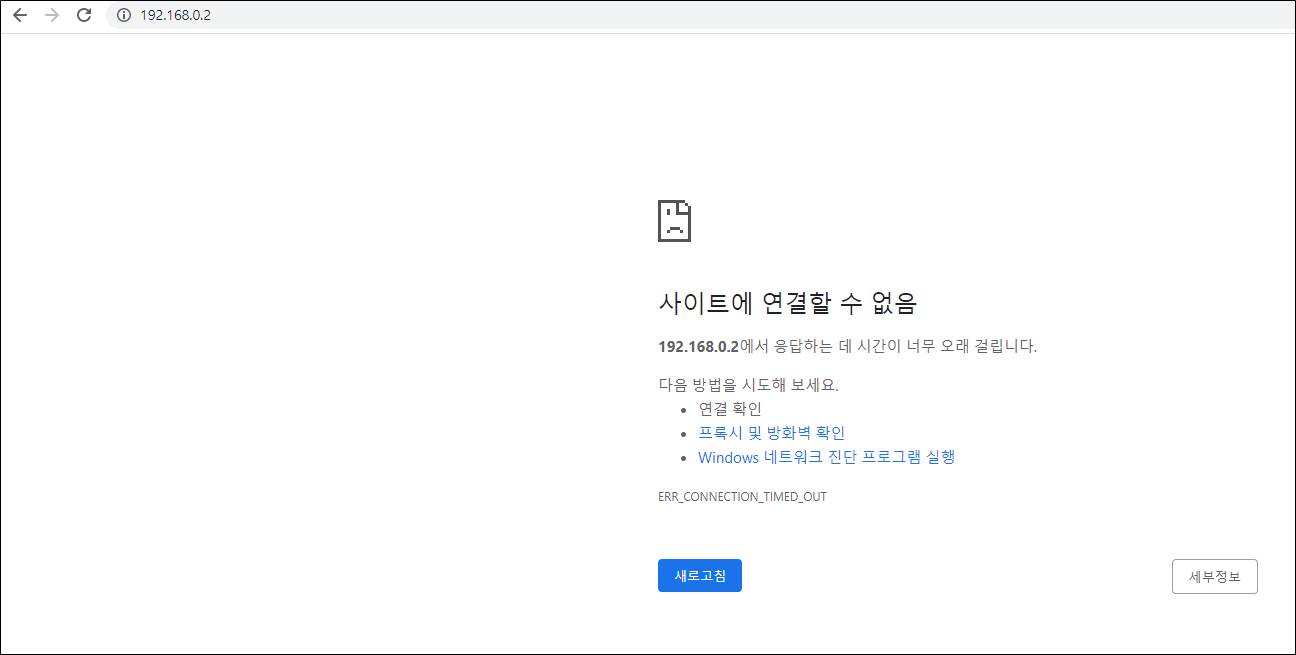
3) 위 두 가지 방법이 안될 때는 공유기 주소를 알아야 되겠죠?
① 윈도 키를 누르거나 컴퓨터 하단 도구 모음 창 좌측에 있는 '돋보기'모양을 클릭해줍니다.
② 검색창에 'cmd' 혹은 '명령 프롬프트'를 입력하면 검은색 창이 뜹니다.
③ 명령 프롬프트 창의 'C:\Users\~'뒤에 'ipconfig'를 누르고 엔터를 누릅니다.
④ 기본 게이트웨이의 뒤에 있는 숫자가 바로 공유기 접속 주소입니다.




(2) netis일 경우
netis의 관리자 페이지 접속 주소는 'http://192.168.1.1'고정 값으로
공유기의 관리가 계정을 모를 때는(접속이 안될 때는) 공장 초기화 후에 사용하면 된다고 합니다.
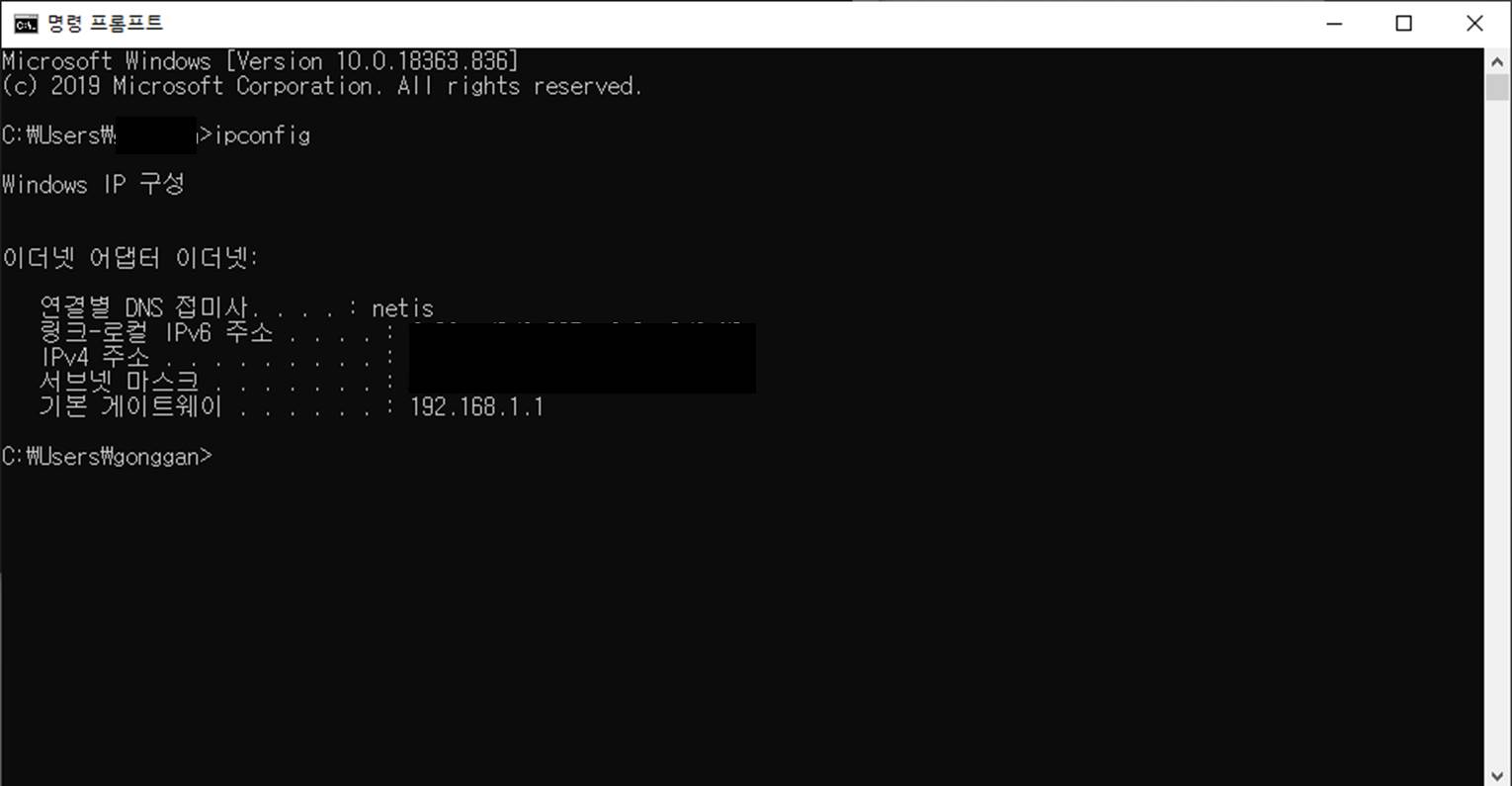
'기타 정보 > 왕초보 컴퓨터, IT 등' 카테고리의 다른 글
| 와이파이 인터넷 (0) | 2020.06.21 |
|---|---|
| S/W HEVC(H265) 쉽게 해결 (0) | 2020.06.20 |
| MBTI 재테크 2 (0) | 2020.06.17 |
| MBTI 재테크 1 (0) | 2020.06.17 |
| 영화보기 장마 영화 (0) | 2020.06.14 |
이 글을 공유하기









